Kā pārvietoties Word 2007 tabulā
Uzziniet, kā efektīvi pārvietoties Word 2007 tabulā, izmantojot īsinājumtaustiņus un peles darbības, lai optimizētu savu darba plūsmu.
Programma Excel 2013 ļauj ērti ievietot un dzēst rindas un kolonnas, lai veiktu dažādas izmaiņas. Pat ja esat rūpīgs plānotājs, jūs, iespējams, izlemsit, ka vēlaties mainīt darblapas struktūru . Varbūt vēlaties, lai dati būtu citā kolonnā, vai arī dažas rindas izrādās nevajadzīgas.
Ievietojot jaunu rindu vai kolonnu, esošās tiek pārvietotas, lai atbrīvotu tai vietu. Varat ievietot vairākas rindas vai kolonnas vienlaikus, atlasot vairākas pirms komandas Ievietot izdošanas. (Uzreiz ievietojamais skaits nav ierobežots!) Tāpat varat dzēst vairākas rindas vai kolonnas, atlasot tās pirms komandas Dzēst izmantošanas.
Nākamajā uzdevumā jūs uzzināsit, kā ievietot un dzēst rindas un kolonnas.
Atveriet failu un noklikšķiniet jebkurā vietā A slejā.
Cilnē Sākums noklikšķiniet uz lejupvērstās bultiņas uz pogas Ievietot un izvēlieties Ievietot lapas kolonnas, kā parādīts šajā attēlā.
Jauna kolonna tiek novietota pa kreisi no atlasītās kolonnas.
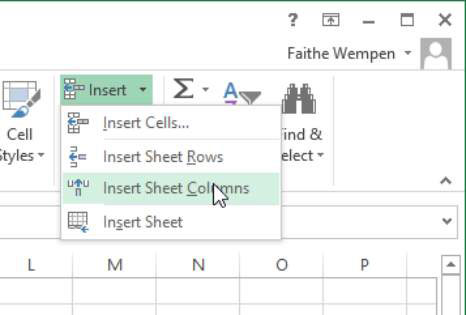
Noklikšķiniet uz A kolonnas galvenes, lai atlasītu visu kolonnu, un pēc tam izvēlieties Sākums → Dzēst.
Visa kolonna tiek dzēsta.
Atlasiet 7. un 8. rindu, velkot pāri to rindu galvenēm, un pēc tam izvēlieties Sākums → Ievietot.
Ir ievietotas divas jaunas rindas.
Noklikšķiniet uz jebkuras šūnas 7. rindā; pēc tam cilnē Sākums noklikšķiniet uz lejupvērstās bultiņas uz pogas Dzēst un izvēlieties Dzēst lapas rindas.
Attēlā parādīta darblapa pēc ievietošanas un dzēšanas.
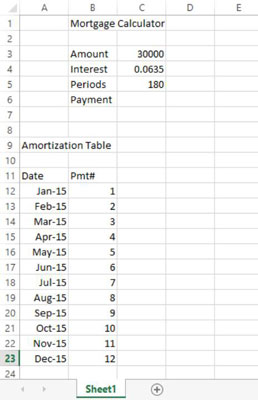
Uzziniet, kā efektīvi pārvietoties Word 2007 tabulā, izmantojot īsinājumtaustiņus un peles darbības, lai optimizētu savu darba plūsmu.
Šajā sarakstā ir iekļautas desmit populārākās Excel funkcijas, kas attiecas uz plašu vajadzību klāstu. Uzziniet, kā izmantot <strong>Excel funkcijas</strong> efektīvāk!
Uzziniet, kā pievienot papildu analīzes slāņus jūsu Excel diagrammām, lai uzlabotu vizualizāciju un sniegtu precīzākus datus. Šis raksts apraksta visas nepieciešamās darbības.
Uzziniet, kā iestatīt <strong>rindkopas atkāpi</strong> programmā Word 2013, lai uzlabotu dokumenta noformējumu un lasāmību.
Uzziniet, kā pareizi ievietot slejas programmā Word 2010, lai uzlabotu jūsu dokumentu formātu un struktūru.
Apsveriet iespēju aizsargāt Excel 2007 darblapu, lai izvairītos no neplānotām izmaiņām. Uzziniet, kā aizsargāt un atbloķēt šūnas, lai nodrošinātu datu integritāti.
Programmas Excel 2013 PMT funkcija aprēķina periodisko mūža rentes maksājumu. Šī funkcija ir būtiska hipotekāro kredītu maksājumu plānošanai.
Mācieties, kā veikt t-testus Excel programmā, izmantojot datus un aprakstot trīs t-testu veidus, kas noderēs jūsu datu analīzes procesā.
Uzziniet, kā filtrēt datu sarakstu programmā Excel 2016, lai ērti paslēptu nevēlamus ierakstus un strādātu tikai ar nepieciešamajiem datiem.
Uzziniet, kā vienkārši pievienot datu etiķetes diagrammai programmā Excel 2007. Palīdziet noteikt vērtības, kas tiek rādītas katrā datu punktā, izmantojot dažādas izvietošanas un formatēšanas iespējas.







